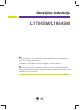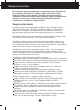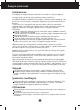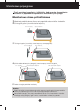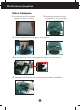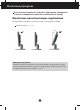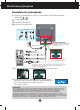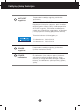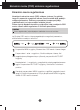Naudojimo instrukcija L1754SM/L1954SM Prie‰ naudojantis ‰iuo monitoriumi, pra‰ome ∞dòmiai perskaityti informacijà, susijusià su saugos priemonòmis. I‰saugokite ‰ià naudojimo instrukcij˜ knygel´ ir CD diskà ateiãiai. UÏsira‰ykite monitoriaus modelio ir serijos numerius, nurodytus plok‰telòje, pritvirtintoje prie aparato galinio skydelio. Pateikite ‰ià informacijà kiekvienà kartà, kreipdamiesi ∞ serviso centrà.
Saugos priemonòs ·is monitorius buvo suprojektuotas ir pagamintas taip, kad uÏtikrint˜ js˜ saugumà. Nesilaikant nurodyt˜ saugos reikalavim˜, i‰kyla elektros smgio ir gaisro pavojus. Siekiant i‰vengti monitoriaus sugadinimo, btina prisilaikyti Ïemiau pateikt˜ saugos eksploatavimo taisykli˜, kuriuose yra nurodyta teisinga monitoriaus prieÏira, instaliavimas, naudojimas ir aptarnavimas. Saugos priemonòs Pra‰ome naudoti tik komplektuojamà elektros laidà.
Saugos priemonòs Instaliavimas DraudÏiama ant ∞renginio elektros laido dòti sunkius daiktus. Taip pat negalima monitori˜ ∞jungti ∞ tinklo lizdà, jeigu jo elektros laidas yra paÏeistas. DraudÏiama naudotis monitoriumi ‰alia vandens, kaip antai vonios kambaryje, ‰alia praustuvòs, virtuvòs kriauklòs, sklabykloje, drògname rsyje arba netoli plaukymo baseino. Turite uÏtikrinti tai, kad ∞renginio veikimo metu nebt˜ uÏkim‰tos monitoriaus vòdinimo angos, nes darbo metu aparatas ∞kaista.
Monitoriaus prijungimas Prie‰ pastatant monitori˜, ∞sitikinkite, kad aparato, kompiuterio sistemos ir papildomos aparatros maitinimai yra i‰jungti. Monitoriaus stovo pritvirtinimas 1. Monitori˜ padòkite ekranu Ïemyn ant pagalvòlòs arba mink‰to skuduròlio. 2. Teisinga kryptimi ∞stumkite stovo korpusà. stovo korpusà Vyri˜ korpusas 3. Teisinga kryptimi ∞stumkite ∞ stovo korpusà stovo pagrindà. stovo pagrindà stovo korpusà 4.
Monitoriaus prijungimas Stovo i‰ardymas 1. Ant plok‰ãio pavir‰iaus padòkite 2. Monitori˜ pastatykite ekranu Ïemyn pagalvòl´ ar mink‰tà skuduròl∞. ant pagalvòlòs ar mink‰to skuduròlio. 3. I‰traukite laido dekoratyvin∞ dangtel∞ i‰ stovo korpuso. 4. Paspauskite uωovà viduje. Stovo pagrindà nuimkite nuo stovo korpuso. 5. Noròdami nuo lanksto atskirti stovo korpusà, ‰velniai j∞ truktelòkite.
Monitoriaus prijungimas Prie‰ pastatant monitori˜, ∞sitikinkite, kad aparato, kompiuterio sistemos ir papildomos aparatros maitinimai yra i‰jungti. Monitoriaus pasvirimo kampo reguliavimas 1. Reguliuodami monitoriaus pasvirimo kampà, suraskite geriausià padòt∞.
Monitoriaus prijungimas Kompiuterio prijungimas 1. Btinai i‰junkite kompiuter∞ ir gamin∞. Prijunkite laidus, kaip toliau pavaizduota bròÏiniuose 1 ir 2 . A Prijunkite garso laidà B Prijunkite Dsub laidà (PC) C Prijunkite Dsub laidà (Mac) Elektros laidas Signalinis kabelis Garso signalas Ausini˜/∞ki‰am˜ ∞ aus∞ ausini˜ ∞òjimas Kai prijungiamos ausinòs, garsiakalbis yra automati‰kai nutildomas. Tinklo lizdas PC i‰òjimo lizdas (Øjungiamas ∞ AK garso plok‰tòs *LINIJINIO I·ñJIMO lizdà.) 2.
Valdym˜ ∞tais˜ funkcijos Priekinio skydelio valdymo ∞taisai MUTE mygtukas ·iais mygtukais galite visi‰kai nutildyti garsiakalbi˜ garsumà. ·∞ mygtukà naudokite, kad i‰saugotumòte suderintà nustatymà ekrano displòjuje. MENU mygtukas Paspausdami nurodytà mygtukà, i‰kvieskite arba i‰eikite i‰ ekraninio meniu sistemos. OSD LOCKED/UNLOCKED ·ios funkcijos dòka, bus galima esamuoju momentu uÏblokuoti OSD valdymo parametrus, kad jie per neapsiÏiròjimà nebt˜ pakeisti.
Valdym˜ ∞tais˜ funkcijos AUTO/SET mygtukas Paspausdami nurodytà mygtukà, patvirtinkite pasirinkimà. AUTO IMAGE ADJUSTMENT Reguliuojant i‰rinktàsias nuostatas, prie‰ i‰kvieãiant ekraninio meniu sistemà (OSD), visada paspauskite AUTO/SET mygtukà. Tokiu bdu atvaizduojamas vaizdas bus automati‰kai sureguliuotas, atsiÏvelgiant ∞ nustatytà ekrano skiriamà gebà (ekrano reÏimas).
Ekraninio meniu (OSD) sistemos reguliavimas Ekraninio meniu reguliavimas Naudojantis ekraninio meniu (OSD) valdymo sistema, js galòsite lengvai ir paprastai sureguliuoti ekrane esanãio vaizdo dyd∞, padòt∞ ir valdymo parametrus. Îemiau yra parodytas trumpas pavyzdys, supaÏindinantis jus kaip naudotis valdymo ∞taisais. ·iame skyriuje bendrais bruoÏais yra apra‰yta, kaip naudojantis OSD meniu sistema atlikti reguliavimo ir i‰rinkimo procedras.
Ekraninio meniu (OSD) sistemos i‰rinkimas ir reguliavimas ·ioje lentelòje yra parodyti visi OSD ekraninio meniu sistemos valdymo, reguliavimo ir nustatym˜ punktai. Pagrindinis meniu PICTURE Sub-menu A BRIGHTNESS Yra reguliuojamas ‰viesumas, kontrastas ir gama CONTRAST GAMMA f ENGINE MOVIE / TEXT Pasirinkti arba nustatyti pageidaujamus vaizdo parametrus.
Ekraninio meniu sistemos (OSD) i‰rinkimas ir reguliavimas ·iame skyrelyje js susipaÏinsite, kaip i‰rinkti ir atlikti pageidaujam˜ OSD meniu punkt˜ reguliavimà. Îemiau visiems meniu punktams yra i‰vardytos piktogramos, piktogram˜ pavadinimai ir piktogram˜ apra‰ymai. Paspauskite MENU mygtukà. Ekrane atsiras pagrindinis OSD meniu langas.
Ekraninio meniu sistemos (OSD) i‰rinkimas ir reguliavimas Pagrindinis meniu Submeniu Apra‰ymas PICTURE PICTURE BRIGHTNESS Yra reguliuojamas vaizdo CONTRAST Yra reguliuojamas vaizdo GAMMA I‰renkama pageidaujama gamos reik‰mò: -50/0/50. I‰rinkus didÏiausià gamos reik‰m´, ekrane vaizdai bus balsvi. I‰rinkus maÏiausià gamos reik‰m´, vaizdai bus labiau kontrastingi. MENU : I‰eiti : SumaÏinti : Padidinti SET : I‰rinkti kità submeniu f ENGINE STANDARTINIS Esant normalioms veikimo sàlygoms.
Ekraninio meniu sistemos (OSD) i‰rinkimas ir reguliavimas Pagrindinis meniu f Submeniu Apra‰ymas ENGINE TEXT BRIGHTNESS ACE 1 RCM 2 TEXT Naudojant ‰ià funkcijà galima pasirinkti pageidaujamà (tekstas) vaizdà, pritaikytà prie aplinkos (aplinkos ap‰vietimo, MOVIE vaizdo r‰ies ir t.) (kino filmas) TEXT (tekstas): tekstiniam vaizdui (tekst˜ apdorojimui ir pan.
Ekraninio meniu sistemos (OSD) i‰rinkimas ir reguliavimas Pagrindinis meniu Submeniu Apra‰ymas POSITION POSITION HORIZONTAL Vaizdo centravimas j∞ pastumiant ∞ kair´ arba ∞ de‰in´ VERTICAL Vaizdo centravimas j∞ pastumiant ∞ vir‰˜ arba ∞ apaãià MENU : I‰eiti : SumaÏinti : Padidinti SET : I‰rinkti kità submeniu TRACKING TRACKING MENU : I‰eiti : SumaÏinti : Padidinti SET : I‰rinkti kità submeniu CLOCK Yra sumaÏinamos bet kokios vertikalios juostos arba ruoÏeliai, kurie yra ∞Ïirimi ekrano fone.
Ekraninio meniu sistemos (OSD) i‰rinkimas ir reguliavimas Pagrindinis meniu SETUP Submeniu Apra‰ymas LANGUAGE Yra pasirenkama pageidaujama ekraninio meniu atvaizdavimo kalba OSD POSITION Ekrane yra reguliuojama ekraninio meniu (OSD) padòtis. WHITE BALANCE Jeigu videokortos i‰òjimo signalas neatitinka reikalavim˜, spalv˜ sodrumas gali pablogòti, priklausomai nuo videosignalo i‰kraipymo.
Veikimo sutrikimai Prie‰ kreipiantis ∞ serviso centrà, patikrinkite Ïemiau i‰vardintus punktus. No image appears Nòra vaizdo Ar yra prijungtas monitoriaus elektros laidas? Patikrinkite, ar monitoriaus elektros laido ‰akutò patikimai ∞jungta ∞ tinklo lizdà. Ar ‰vieãia maitinimo indikatorius? Paspauskite maitinimo mygtukà. Ar ∞jungus monitoriaus maitinimà, maitinimo indikatorius yra mòlynas arba Ïalias? Sureguliuokite ‰viesumà ir kontrastà.
Veikimo sutrikimai Ekrane atvaizduojamas vaizdas nòra kokybi‰kas Atvaizduojamo vaizdo padòtis yra neteisinga. Paspaudus AUTO/SET mygtukà, atvaizduojamo vaizdo padòtis bus sureguliuota automati‰kai. Jeigu automati‰kai sureguliuota vaizdo padòtis nòra netinkama, ekraniniame meniu lange i‰rinkite H position ir V position piktogramà ir nustatykite vaizdo padòt∞. Patikrinkite ar Control panel ➔ Display ➔ Settings meniu lange nebuvo pakeisti daÏnio parametrai arba ekrano skiriamoji geba.
Veikimo sutrikimai Ar yra ∞diegta monitoriaus tvarkyklò? Ar yra ∞diegta monitoriaus tvarkyklò? Pra‰ome ∞diegti monitoriaus tvarkykl´, kuri yra ∞ra‰yta ∞ CD diskà (arba diskel∞) (komplektuojamas). Arba js galite ∞diegti tvarkykl´, i‰ internetinio puslapio: http://www.lge.com Ar ekrane yra atvaizduojamas “Unrecognized monitor, Plug&PLAY (VESA DDC) monitor found” prane‰imas? Øsitikinkite, ar js˜ videokorta palaiko “Plug&Play standartà.
Techniniai duomenys Monitorius Sinchrosignalo ∞òjimas 17 colio 17 colio (43.2 cm) plok‰ãias aktyviosios matricos TFT skyst˜j˜ kristal˜ ekranas, su atspindÏius sugerianãia danga 17 colio matomumo laukas 0.264 mm pikseli˜ nuolydis Eiluãi˜ daÏnis 30 - 83kHz (Automatinis) Kadr˜ daÏnis 56 - 75Hz (Automatinis) Øòjimo formatas Atskiras TTL SOG (Sync On Green) Videosignalo ∞òjimas Signalo ∞òjimas 15 kontakt˜ D-Sub jungtis Øòjimo formatas RGB analoginis (0.
Techniniai duomenys Monitorius Sinchrosignalo ∞òjimas 19 colio 19 colio (48.19 cm) plok‰ãias aktyviosios matricos TFT skyst˜j˜ kristal˜ ekranas, su atspindÏius sugerianãia danga 19 colio matomumo laukas 0.
Techniniai duomenys Ekrano reÏimai (skiriamoji geba) Ekrano reÏimai (skiriamoji geba) 1 2 3 4 5 6 7 8 9 10 11 *12 13 VGA VGA VGA VESA VESA VESA MAC VESA VESA MAC VESA VESA VESA Eiluãi˜ daÏnis (kHz) 31.469 31.468 31.469 37.500 37.879 46.875 49.725 48.363 60.023 68.681 61.805 63.981 79.
Montavimo ant sienos plok‰telòs montavimas Is ∞taisas atitinka reikalavimus taikomus Montavimo ant sienos plok‰telei arba keitimo ∞renginiui. 1. Monitori˜ padòkite ekranu Ïemyn ant pagalvòlòs arba mink‰to skuduròlio. 2. Stovà atskirkite atsuktuvu, kaip parodytà pavyzdyje. 3. Montavimo ant sienos plok‰telòs montavimas.
Digitally yours